Konverter, rediger og komprimer videoer/lyder i 1000+ formater med høj kvalitet.
Top 3 gratis online video FPS-forøgere til problemfri visning
Ved at bruge et gratis onlineværktøj til at øge FPS-videoen, kan du øjeblikkeligt gøre videoer mere flydende og medrivende, hvilket giver seerne en fantastisk visuel oplevelse. Nu er det ikke en udfordring at lede efter et værktøj til at øge billedhastigheden, da der findes mange på markedet. Udfordringen ligger i at vælge det mest pålidelige fra mulighederne. Heldigvis er du landet her! Dette indlæg indeholder de tre bedste værktøjer til at ændre FPS-videoen, du skal prøve. Se dem nedenfor nu.
Vejledningsliste
Hvorfor skal du ændre videoens FPS Den nemmeste og mest effektive FPS-forøger til video VEED.io – Online FPS-forøger med indbyggede redigeringsværktøjer Videobolt – Gratis FPS-skifter uden vandmærkerHvorfor skal du ændre videoens FPS
Før du udforsker dette indlægs tre bedste gratis onlineværktøjer til at øge FPS-hastigheden for videoer, kan du først undersøge årsagen til, at du bør ændre en videos billedhastighed eller FPS. Videobilledhastighed, målt i billeder pr. sekund (fps), refererer til, hvor mange stillbilleder eller "frames", der vises hvert sekund for at skabe bevægelse. Hvis videoen har en højere billedhastighed, vil den give en mere jævn og flydende grafik. Omvendt kan videoer med lavere billedhastigheder føles mere hakkende.
For at illustrere det bruges 24 fps typisk til film for at give en filmisk stemning, 30 fps er standard for de fleste videoer, og 60 fps (eller højere) er ideelt til actionbilleder eller jævn slowmotion. En anden mulighed ville være at justere FPS'en, hvilket også sikrer, at din video afspilles korrekt på forskellige enheder og matcher formålet med dit indhold. Her er de vigtigste elementer, du bør vide om videobilledhastighed:
• Bevægelsesjævnhed – Højere billedhastigheder får videoer til at se jævnere og mere flydende ud. Lavere fps kan derimod virke hakkende og påvirke den samlede kvalitet.
• Videoindholdstype – Actionfyldte scener ser bedre ud med højere fps, mens film ofte holder sig til lavere fps for at få den klassiske filmiske følelse.
• Bevægelsessløring – Lavere fps tilføjer naturligt mere bevægelsessløring. Dette kan bruges som en kreativ effekt eller reduceres for et klarere udseende.
• Afspilningskompatibilitet – Sørg for, at den valgte fps fungerer med de enheder eller platforme, du bruger, for at undgå afspilningsproblemer.
• Processorkraft – Højere fps kræver kraftigere hardware til optagelse og redigering for at sikre problemfri drift.
• Slowmotion-funktion – Optagelse med højere fps giver dig mulighed for at tage slowmotion-billeder, der er mere jævne, skarpe og detaljerede.
Den nemmeste og mest effektive FPS-forøger til video
Nu hvor du kender grunden til, at du bør ændre videoens fps, er det tid til at udforske dette indlægs tre bedste gratis online video FPS-forøgere! Du kan starte med den nemmeste og mest effektive video FPS-forøger, den professionelle. 4Easysoft Total Video ConverterDette desktop-baserede værktøj understøtter videoindstillinger, som inkluderer muligheden for at øge en videos billedhastighed. Du kan øge din videos billedhastighed fra 23,97 fps til 60 fps. Det er nemt og hurtigt at øge din videos fps ved hjælp af dette værktøj, da det understøtter en ligetil brugerflade og en letforståelig fps-konfigurationsmulighed. Derudover kan du nemt øge din videos fps, men du kan også forvente et fremragende resultat, hvilket gør dette værktøj til et pålideligt værktøj til at øge videoens fps.

Inkluderede andre muligheder for at forbedre videoens kvalitet, såsom bitrate, format osv.
Tilbyder videorelaterede redigeringsmuligheder, herunder muligheden for at rotere, beskære, trimme og mere.
Giv muligheder for at forbedre videoens visuelle elementer ved at tilføje effekter og filtre.
Understøtter en AI-drevet forstærker, der automatisk forbedrer videoens kvalitet.
100% Sikker
100% Sikker
Trin 1Installer 4Easysoft Total Video Converter værktøjet på din computer. Klik derefter på "Tilføj filer" i øverste venstre hjørne. Vælg derefter den video, du vil øge fps'en for, og klik på "Åbn" for at importere den.

Trin 2Klik derefter på knappen "Format" til højre for filen. Klik derefter på knappen "Brugerdefineret profil" med "Tandhjulsikonet" ud for valgmuligheden "Samme som kilde".

Trin 3Klik derefter på rullemenuen "Frame Rate" og vælg den fps-værdi, der er højere end din videos originale billedhastighed. Når du er færdig, skal du klikke på "Opret ny" for at gemme ændringerne.

Trin 4Gå derefter tilbage til værktøjets hovedgrænseflade og klik på knappen "Konverter alle" for at eksportere videoen med en højere billedhastighed. Og det var det! Det er trinnene til, hvordan du bruger dette værktøj til at øge din videos fps.

VEED.io – Online FPS-forøger med indbyggede redigeringsværktøjer
Udover det første gratis onlineværktøj til at øge fps-hastigheden på video, kan du også prøve VEED.ios Video Frame Rate Converter. Dette webbaserede værktøj gør det hurtigt og nemt at ændre din videos billedhastighed. Du skal blot uploade din video, justere FPS'en, og eksportere den. Det, der gør VEED praktisk, er, at det ikke kun handler om billedhastigheder; du kan også beskære, tilføje undertekster, anvende filtre eller foretage andre simple redigeringer baseret på dine behov.
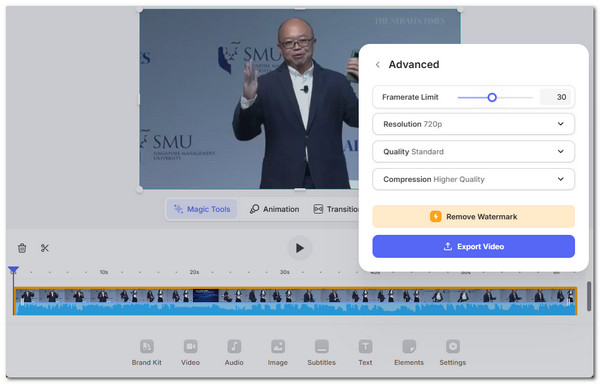
Nøglefunktioner:
• Juster FPS direkte online, ingen software kræves.
• Enkel træk-og-slip-grænseflade med forhåndsvisning.
• Ekstra værktøjer som beskæring, undertekster og filtre.
Videobolt – Gratis FPS-skifter uden vandmærker
Et andet webbaseret gratis onlineværktøj til at øge fps-hastigheden på video, som du kan bruge, er Videobolt. Dette værktøj tilbyder en nem måde at ændre din videos billedhastighed uden at registrere en konto. Du kan vælge mellem forudindstillede indstillinger: 12, 15, 24, 25, 30, 50 eller 60 fps, afhængigt af dine præferencer. Når du har valgt din foretrukne indstilling, kan du forhåndsvise resultatet og downloade det med det samme. Bedst af alt er det, at værktøjet er helt gratis og ikke stempler din video med vandmærker.
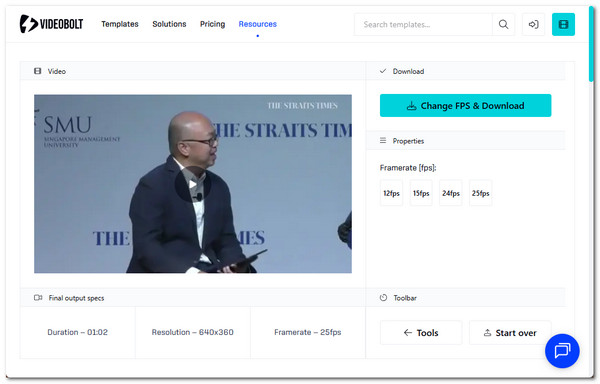
Nøglefunktioner:
• Vælg mellem forudindstillede FPS-værdier (12-60 fps).
• Fungerer med standard videoformater som MP4, MOV og AVI.
• Downloads er uden vandmærker.
| 3 bedste FPS-videoforstærkerværktøjer | Brugervenlighed | FPS-indstillinger | Yderligere funktioner | Vandmærke |
| 4Easysoft Total Video Converter | Desktop-software, begyndervenlig | Op til 60 fps | Konverterer, redigerer, komprimerer og forbedrer kvaliteten | Ingen |
| VEED.io | Browserbaseret, intuitiv brugerflade | Op til 60 fps | Redigeringsværktøjer: beskæring, undertekster, filtre | Ja (til gratisversionen) |
| Videobolt | Meget simpelt, ingen tilmelding nødvendig | Forudindstillinger (12–60 fps) | Fokuserer kun på FPS-konvertering | Ingen |
Konklusion
Nu hvor du ved, hvilke af de bedste gratis onlineværktøjer til at øge fps-hastigheden i dine videoer, du kan bruge til at øge fps'en i dine videoer, er det tid til at starte din rejse med at øge billedhastigheden i dine videoer! Du kan enten bruge de nævnte onlineværktøjer eller det bedste, nemmeste og mest effektive værktøj, som er ... 4Easysoft Total Video ConverterMed dette værktøj får du ikke blot en hurtig FPS-forøgelsesproces, men du får også et enestående output. Besøg værktøjets officielle hjemmeside i din browser for at downloade det og bruge det i dag.
100% Sikker
100% Sikker


